FreeBSD 11.1 Guía de instalación
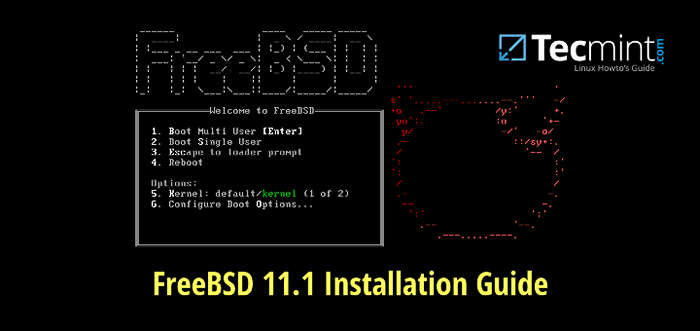
- 3277
- 128
- Sr. Eduardo Menchaca
FreeBSD es un sistema operativo de código abierto gratuito, potente, robusto, flexible y estable basado en UNIX que está diseñado con seguridad y velocidad en mente.
FreeBSD puede operar en una gran variedad de arquitecturas de CPU modernas y los servidores de alimentación, escritorios y algún tipo de sistemas integrados personalizados, el más notable es Raspberry Pi SBC. Como en el estuche de Linux, FreeBSD viene con una gran colección de paquetes de software precompilados, más que 20,000 Los paquetes, que se pueden instalar simplemente en el sistema desde sus repositorios, llamados "Puerto".
Requisitos:
- Descargar FreeBSD 11.1 CD 1 Imagen ISO
Este tutorial lo guiará sobre cómo instalar la última versión de FreeBSD en una máquina AMD64. Por lo general, esta instalación cubre solo la versión de línea de comando del sistema operativo, lo que la hace más adecuada para los servidores.
Si no necesita una instalación personalizada, puede omitir el proceso de instalación y descargar y ejecutar una imagen de máquina virtual previa a la construcción para VMware, Virtualbox, QEMU-KVM o Hyper-V.
Guía de instalación de FreeBSD
1. Primero, obtenga lo último FreeBSD CD 1 ISO Imagen lanzada de la página de descarga de FreeBSD y quemarla en un CD.
Colocar el CD Imagen en tu máquina CD/DVD Conduzca y reinicie la máquina en BIOS/UEFI secuencia de menú de modo o arranque presionando una tecla especial (generalmente ESC, F2, F11, F12) durante la secuencia de encendido.
Instruye el BIOS/UEFI usar el CD/DVD La unidad apropiada para arrancar y la primera pantalla del proceso de instalación debe mostrarse en su pantalla.
Prensa [Ingresar] clave para iniciar el proceso de instalación.
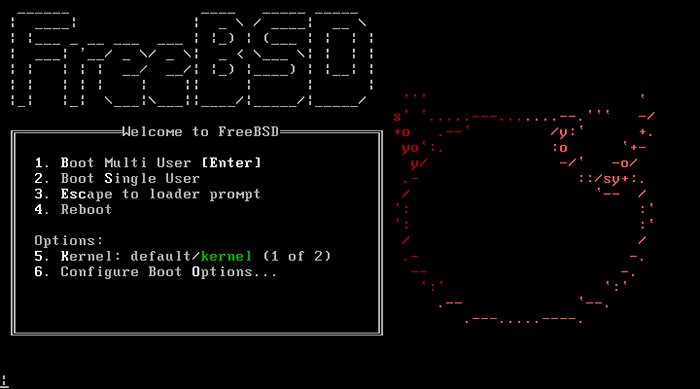 Menú de Grub FreeBSD
Menú de Grub FreeBSD 2. En la siguiente pantalla, seleccione Instalar opción y presione [Ingresar] continuar.
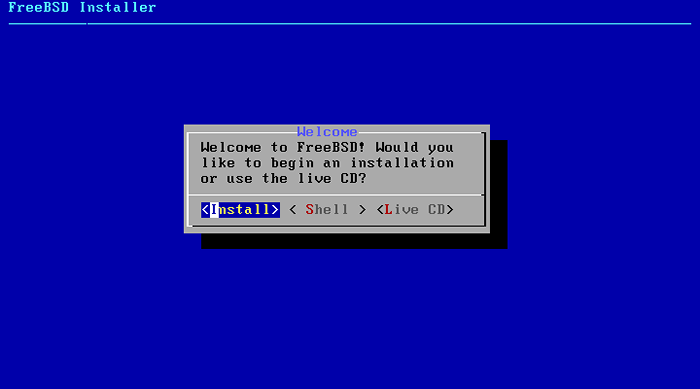 Instalador de FreeBSD
Instalador de FreeBSD 3. Selecciona tu teclado Diseño de la lista y presione [Ingresar] Para avanzar con el proceso de instalación.
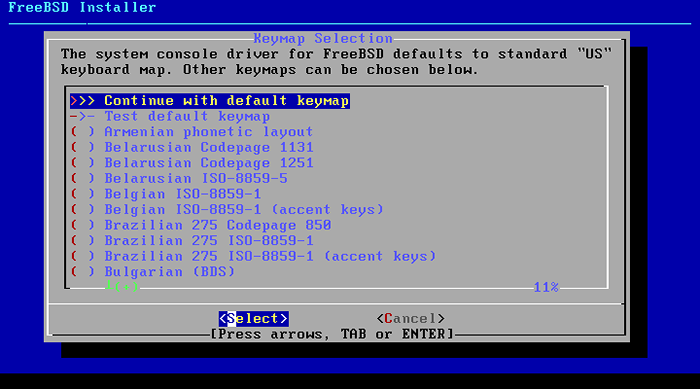 Diseño del teclado FreeBSD
Diseño del teclado FreeBSD 4. A continuación, escriba un nombre descriptivo para su máquina nombre de host y presionar [Ingresar] continuar.
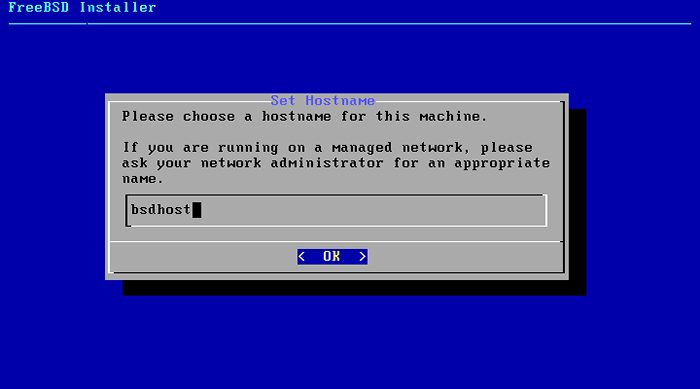 Nombre de host de la máquina FreeBSD
Nombre de host de la máquina FreeBSD 5. En la siguiente pantalla, seleccione qué componentes desea instalar en el sistema presionando el [espacio] llave. Para un servidor de producción se recomienda que elija solo lib32 bibliotecas de compatibilidad y Puerto árbol.
Prensa [ingresar] clave después de haber hecho sus selecciones para continuar.
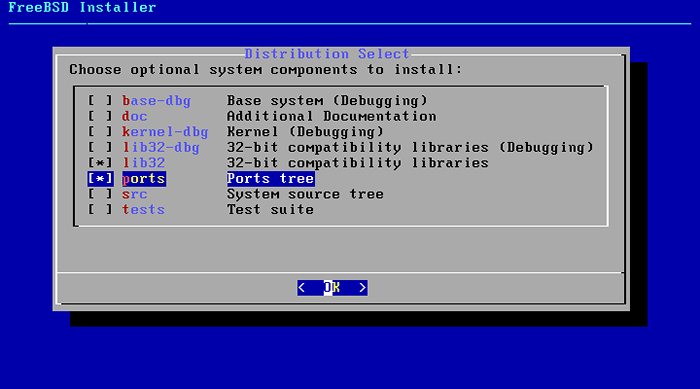 Componentes FreeBSD
Componentes FreeBSD 6. A continuación, elija el método que su disco duro se dividirá. Seleccionar Auto - Sistema de archivos UNIX - Configuración de disco guiado y presionar [ingresar] clave para moverse a la siguiente pantalla.
En caso de que tenga más de un disco y necesite un sistema de archivos resiliente que debe optar por ZFS método. Sin embargo, esta guía solo cubrirá UFS sistema de archivos.
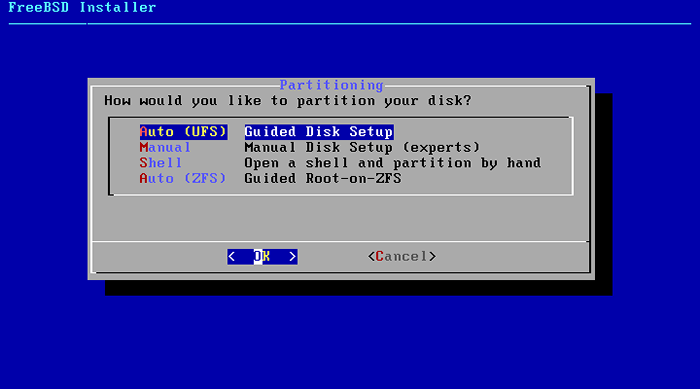 Partitioning FreeBSD
Partitioning FreeBSD 7. En la siguiente pantalla, seleccione para realizar FreeBSD OS Instalación en todo el disco y presione [ingresar] clave nuevamente para continuar.
Sin embargo, tenga en cuenta que esta opción es destructiva y eliminará por completo todos sus datos de disco. Si el disco contiene datos, debe hacer una copia de seguridad antes de continuar más.
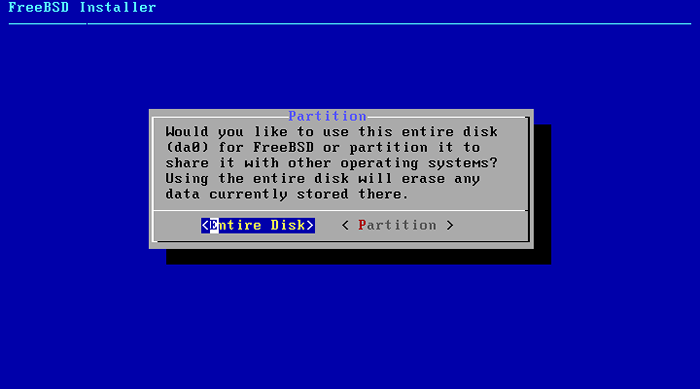 Disco de instalación de FreeBSD
Disco de instalación de FreeBSD 8. A continuación, seleccione su diseño de partición de disco duro. En caso de que su máquina esté UEFI basado y la instalación se realiza desde UEFI modo (no CSM o Legado modo) o el disco es más grande que 2TB, debes usar GPT tabla de partición.
Además, se recomienda deshabilitar Arranque seguro opción desde UEFI menú Si la instalación se realiza en UEFI modo. En el caso de un hardware anterior, está seguro para dividir el disco en el esquema MBR.
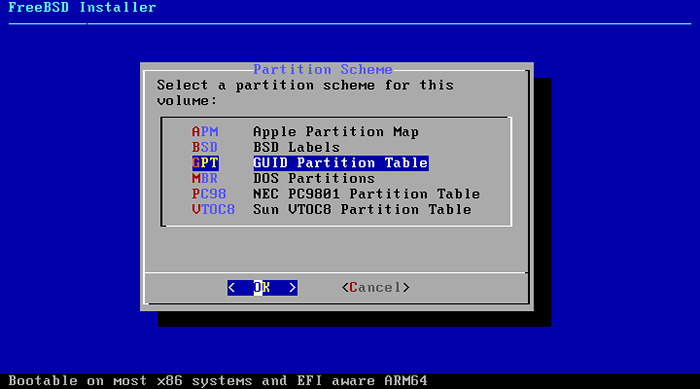 Diseño de partición FreeBSD
Diseño de partición FreeBSD 9. En la siguiente pantalla, revise la tabla de partición creada automáticamente de su sistema y navegue para terminar con [pestaña] clave para aceptar los cambios.
Prensa [ingresar] para continuar y en la nueva pantalla emergente seleccionar Comprometerse Para iniciar el proceso de instalación efectivo. El proceso de instalación puede tomar de 10 a 30 minutos dependiendo de los recursos de su máquina y la velocidad de HDD.
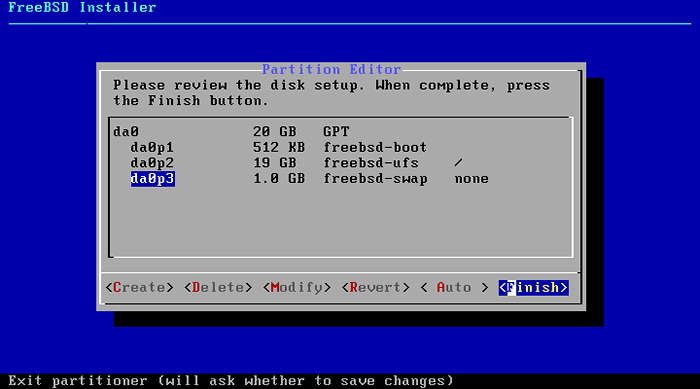 Resumen de la partición FreeBSD
Resumen de la partición FreeBSD 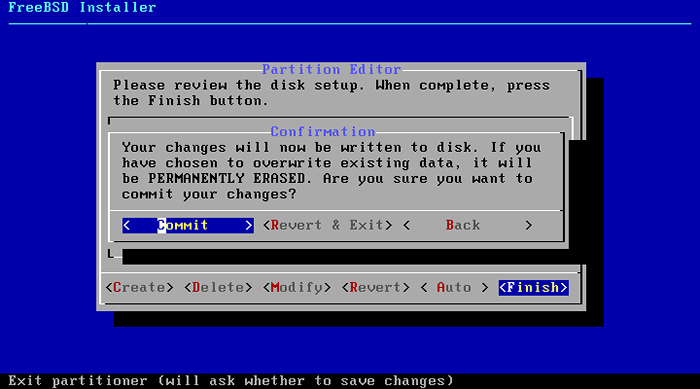 Cambios de instalación de FreeBSD
Cambios de instalación de FreeBSD 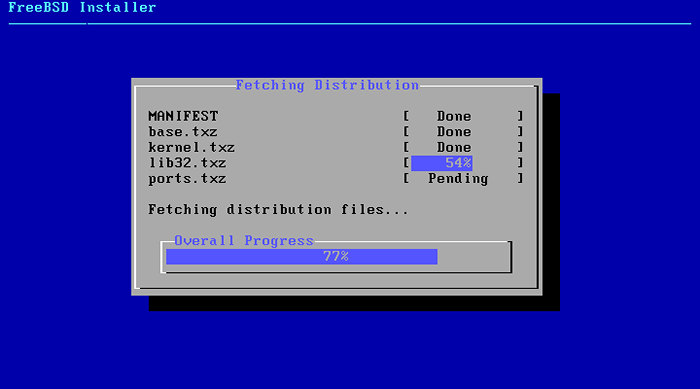 Progreso de instalación de FreeBSD
Progreso de instalación de FreeBSD 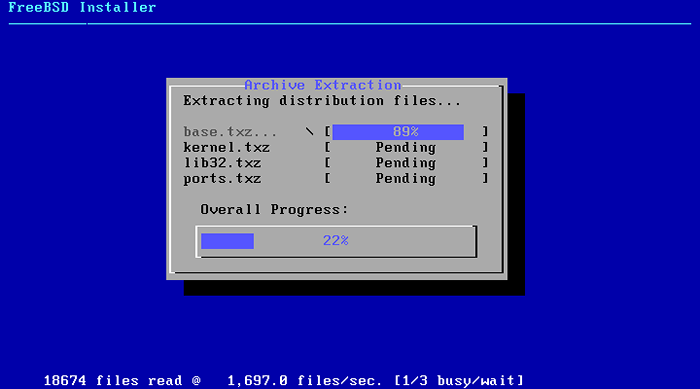 La instalación de FreeBSD continúa
La instalación de FreeBSD continúa 10. Después de que el instalador extrae y escriba los datos del sistema operativo en la unidad de su máquina, se le solicitará que especifique la contraseña de la cuenta raíz.
Elija una contraseña segura para la cuenta root y presione [ingresar] continuar. La contraseña no se eco en la pantalla.
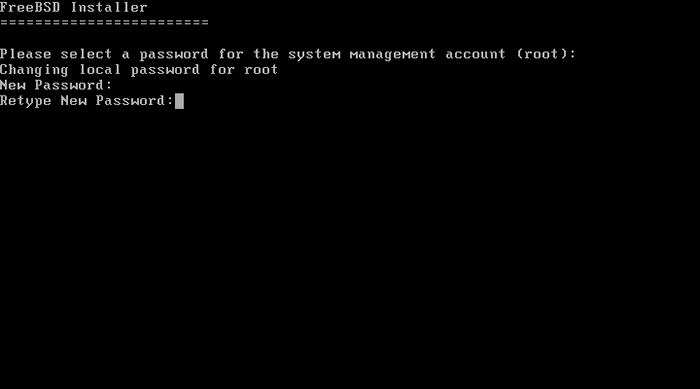 Contraseña de root freeBSD
Contraseña de root freeBSD 11. En el siguiente paso, seleccione la interfaz de red que desea configurar y presionar [ingresar] Para configurar la NIC.
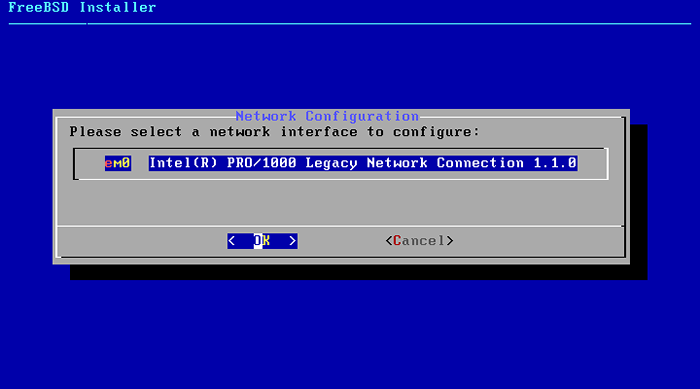 Configuración de la red FreeBSD
Configuración de la red FreeBSD 12. Elegir usar IPv4 Protocolo para su NIC y seleccione Configurar la interfaz de red manualmente con una dirección IP estática negando el protocolo DHCP como se ilustra en las capturas de pantalla a continuación.
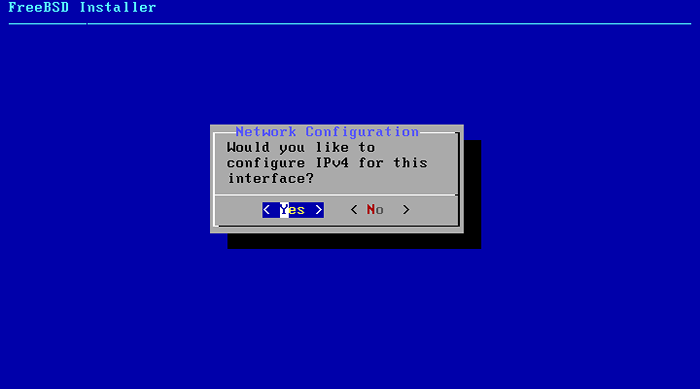 FreeBSD IPv4
FreeBSD IPv4 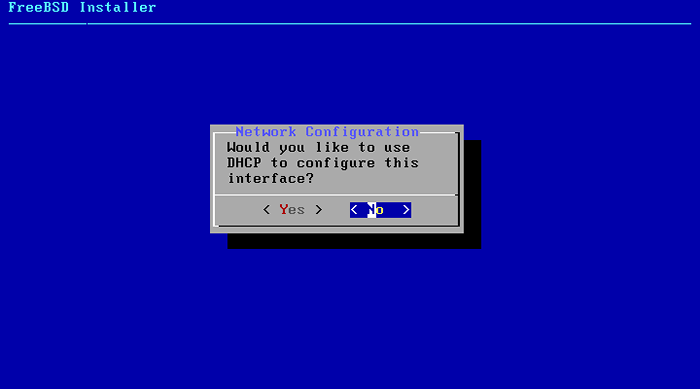 FreeBSD DHCP
FreeBSD DHCP 13. A continuación, agregue sus configuraciones de IP de red estática (dirección IP, máscara de entrada y puerta de enlace) para esta interfaz y presione [ingresar] Clave para continuar.
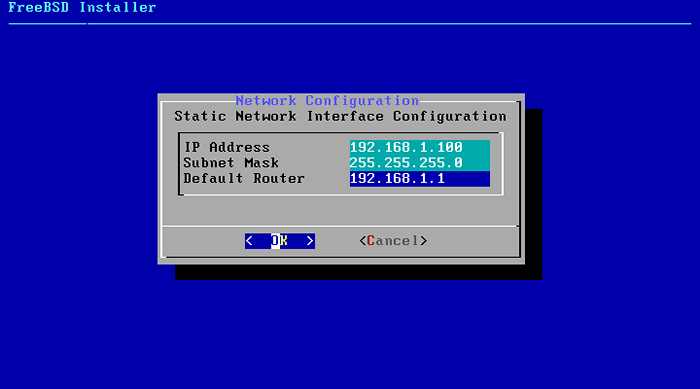 Configuración de IP FreeBSD
Configuración de IP FreeBSD 14. Si el equipo de red en sus instalaciones (conmutadores, enrutadores, servidores, firewalls, etc.) se basa en IPv4, entonces no tiene sentido configurar el protocolo IPv6 para este NIC. Elegir No Desde la solicitud de IPv6 para continuar.
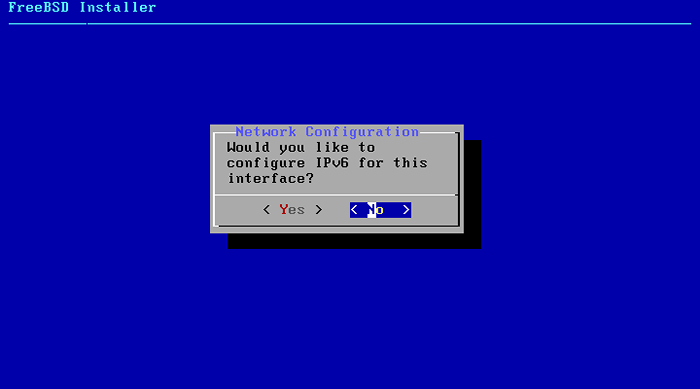 FreeBSD IPv6 Disable
FreeBSD IPv6 Disable 15. La configuración de red final para su máquina implica configurar el resolución de DNS. Agregue su nombre de dominio para la resolución local, si ese es el caso, y las direcciones IP de dos servidores DNS que ejecuta en su red, se utiliza para resolver los nombres de dominio o utilizar las direcciones IP de algunos servidores públicos de almacenamiento en caché de DNS. Cuando termines, presione DE ACUERDO Para guardar cambios y moverse más.
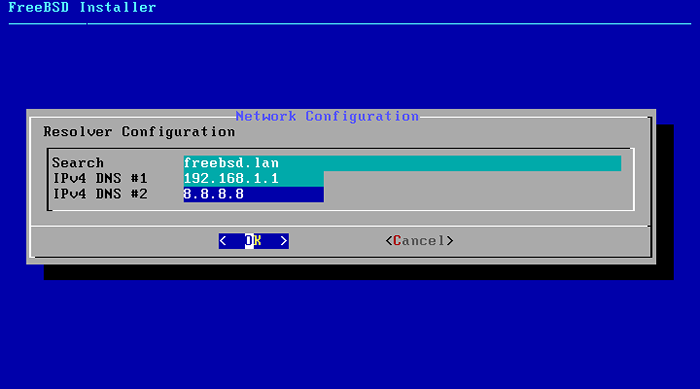 Configuración de FreeBSD DNS
Configuración de FreeBSD DNS dieciséis. A continuación, desde el selector de la zona horaria, elija la región física donde se encuentra su máquina y presione DE ACUERDO.
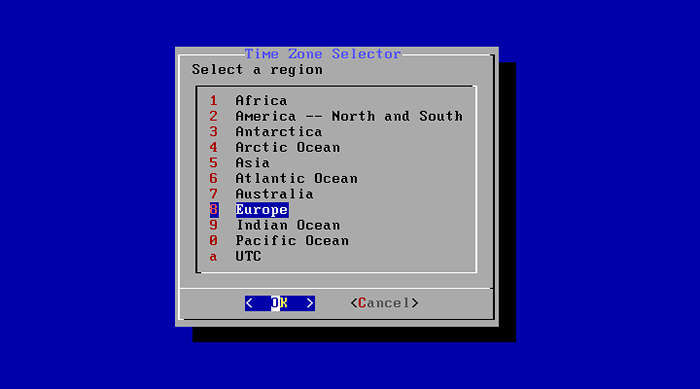 Zona horaria de FreeBSD
Zona horaria de FreeBSD 17. Seleccione su país de la lista y acepte la abreviatura para su configuración de tiempo.
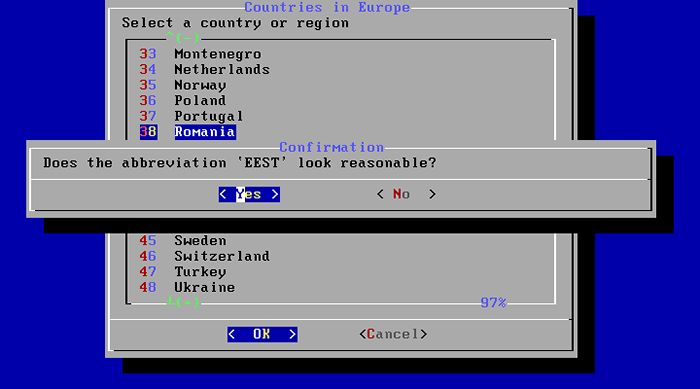 Selección de país de FreeBSD
Selección de país de FreeBSD 18. A continuación, ajuste la configuración de fecha y hora para su máquina si ese es el caso o elige Saltar la configuración en caso de que el tiempo de su sistema esté configurado correctamente.
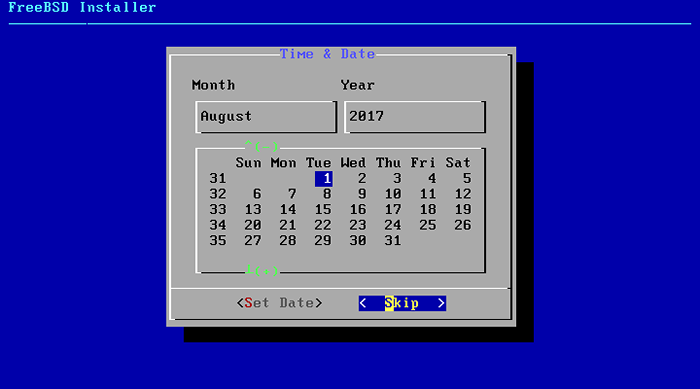 Configuración de hora y fecha de FreeBSD
Configuración de hora y fecha de FreeBSD 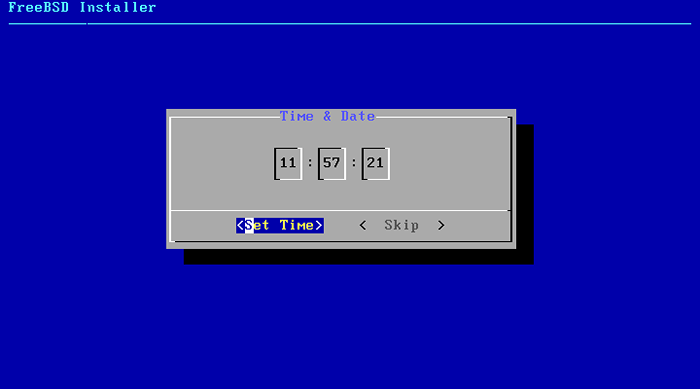 Fecha de fijación de FreeBSD
Fecha de fijación de FreeBSD 19. En el siguiente paso, seleccione presionando el [espacio] clave Los siguientes demonios para ejecutar en todo el sistema: Ssh, NTP y powerd.
Seleccionar powerd Servicio en caso de que la CPU de su máquina admite el control de energía adaptativa. Si FreeBSD está instalado en una máquina virtual, puede omitir powerd Servicio de inicio durante la secuencia de inicialización del arranque del sistema.
Además, si no se conecta a su máquina de forma remota, puede omitir Ssh Inicio automático de servicio durante el arranque del sistema. Cuando termines de prensa DE ACUERDO continuar.
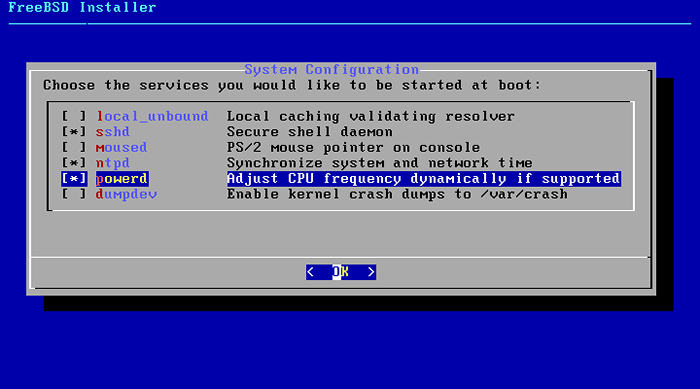 Configuración del sistema FreeBSD
Configuración del sistema FreeBSD 20. En la siguiente pantalla, verifique las siguientes opciones para endurecer mínimamente la seguridad de su sistema: deshabilite la lectura de los mensajes de los mensajes del núcleo para usuarios no privilegiados, deshabilite las instalaciones de depuración de procesos para usuarios no privilegiados, limpie /TMP Sistema de archivos en el inicio, deshabilitar Syslogd Network Socket y Sendmail Service en caso de que no esté planeando ejecutar un servidor de correo.
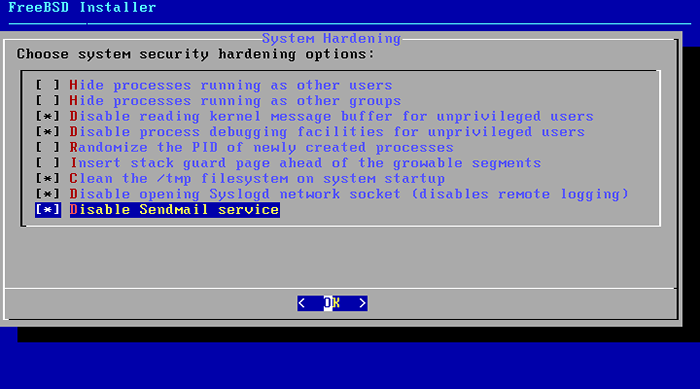 Endurecimiento del sistema FreeBSD
Endurecimiento del sistema FreeBSD 21. A continuación, el instalador le preguntará si desea agregar un nuevo usuario del sistema. Elegir Sí y siga el mensaje para agregar la información del usuario. Es seguro dejar la configuración predeterminada para el usuario presionando [ingresar] llave.
Puede seleccionar Bourne Shell (SH) o C mejorado mejorado (TCSH) como el shell predeterminado para su usuario. Cuando termines, responde Sí en la pregunta final para crear el usuario.
El mensaje le preguntará si desea agregar otro usuario en su sistema. Si ese no es el caso, responda con No Para continuar con la etapa final del proceso de instalación.
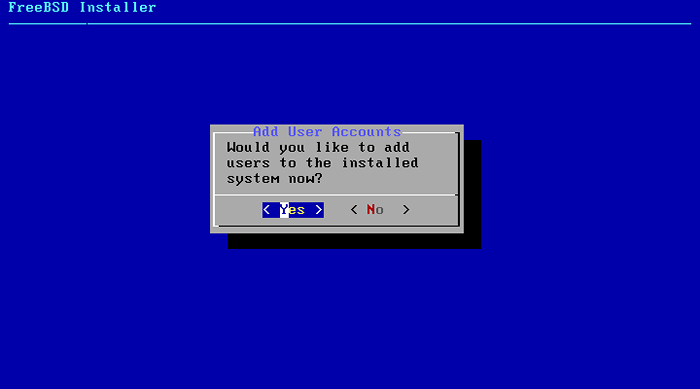 Cuenta de usuario de FreeBSD
Cuenta de usuario de FreeBSD 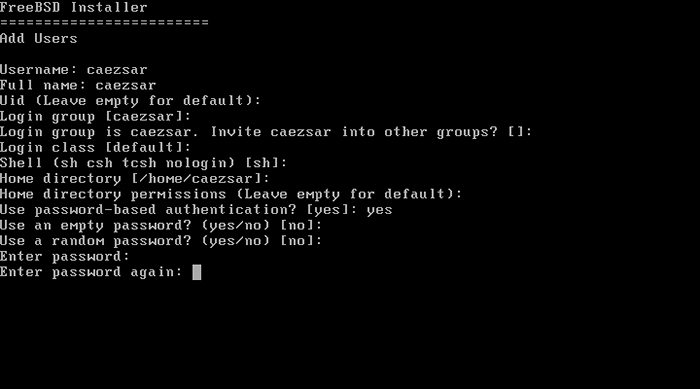 Crear una cuenta de usuario de FreeBSD
Crear una cuenta de usuario de FreeBSD 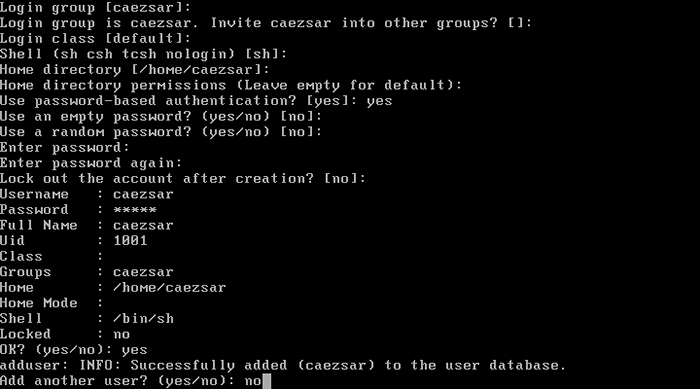 Resumen de la cuenta de usuario de FreeBSD
Resumen de la cuenta de usuario de FreeBSD 22. Finalmente, una nueva pantalla proporcionará una lista de opciones que puede elegir para modificar la configuración de su sistema. Si no tiene nada más que modificar en su sistema, seleccione el Salida opción para completar la instalación y respuesta con No no abrir un nuevo shell en el sistema y presionar Reiniciar Para reiniciar la máquina.
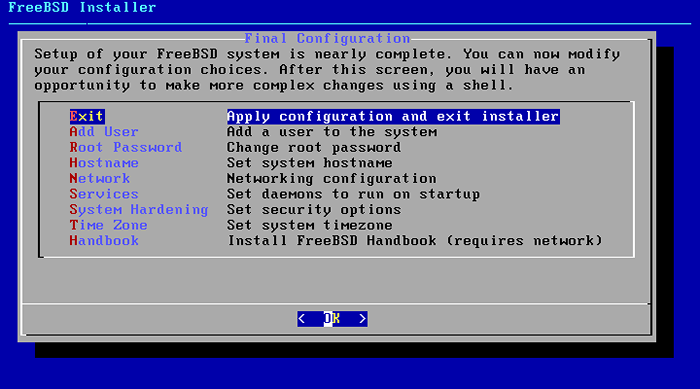 Configuración final de FreeBSD
Configuración final de FreeBSD 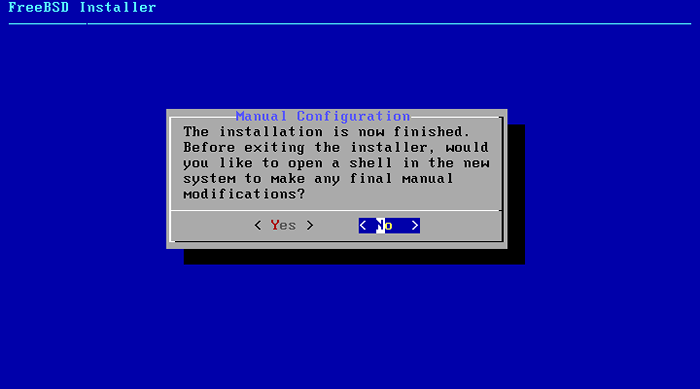 Configuración manual de FreeBSD
Configuración manual de FreeBSD 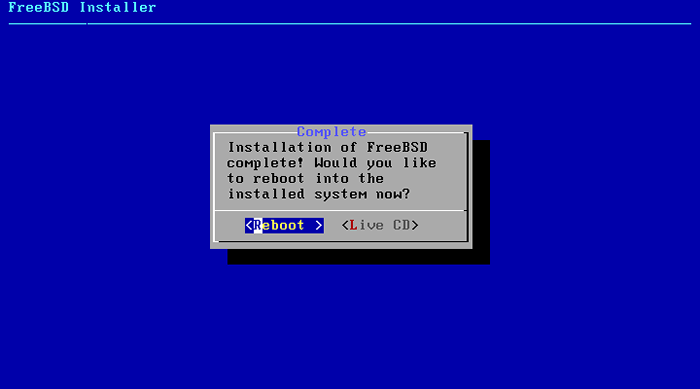 Instalación de FreeBSD completa
Instalación de FreeBSD completa 23. Retire la imagen del CD de la unidad de la máquina y presione [ingresar] en la primera solicitud para iniciar el sistema e iniciar sesión en la consola.
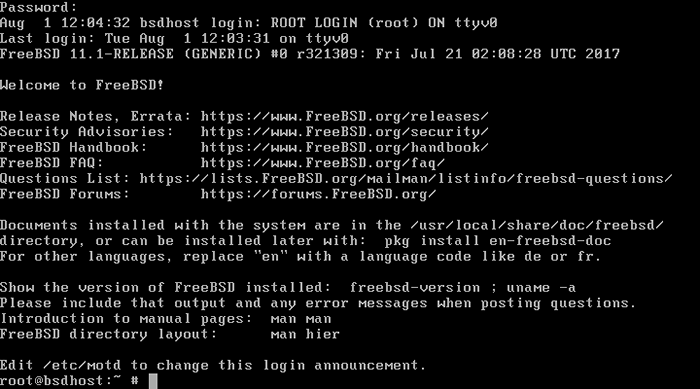 Shell de inicio de sesión de FreeBSD
Shell de inicio de sesión de FreeBSD Felicidades! Acaba de instalar el sistema operativo FreeBSD en su máquina. En el siguiente tutorial, discutiremos algunas configuraciones iniciales de FreeBSD y cómo administrar el sistema más lejos de la línea de comandos.
- « Cómo redirigir HTTP a HTTPS en Apache
- Instalar Ghost (CMS) Plataforma de publicación de blogs en Debian y Ubuntu »

